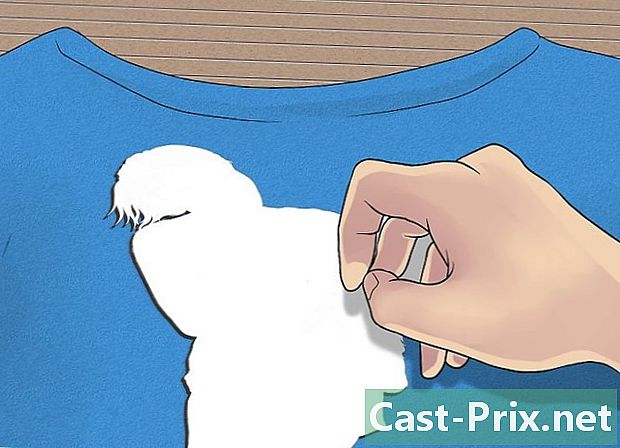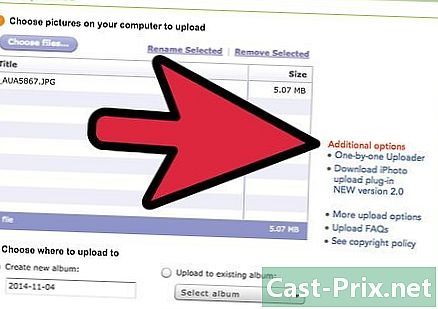Πώς να χρησιμοποιήσετε το iPhone σας ως μεγεθυντικό φακό
Συγγραφέας:
Lewis Jackson
Ημερομηνία Δημιουργίας:
6 Ενδέχεται 2021
Ημερομηνία Ενημέρωσης:
23 Ιούνιος 2024

Περιεχόμενο
Σε αυτό το άρθρο: Ενεργοποίηση του μεγεθυντικού φακού Χρήση των μεγεθυντικών παραπομπών
Ξέρατε ότι το iPhone σας θα μπορούσε επίσης να είναι μεγεθυντικός φακός; Το πολύτιμο τηλέφωνο σας διαθέτει μια λειτουργία μεγεθυντικού φακού που μπορείτε να ενεργοποιήσετε στις επιλογές προσβασιμότητας και που θα σας επιτρέψει να το χρησιμοποιήσετε για να μεγεθύνετε ένα αντικείμενο ή e.
στάδια
Μέρος 1 Ενεργοποίηση μεγεθυντικού φακού
-

Πατήστε το εικονίδιο της εφαρμογής ρυθμίσεις. η εφαρμογή ρυθμίσεις είναι σε μια από τις οθόνες και μοιάζει με γκρι ζάντες. Εάν δεν μπορείτε να το βρείτε σε μια από τις οθόνες του σπιτιού, κοιτάξτε στον φάκελο Utilities. -
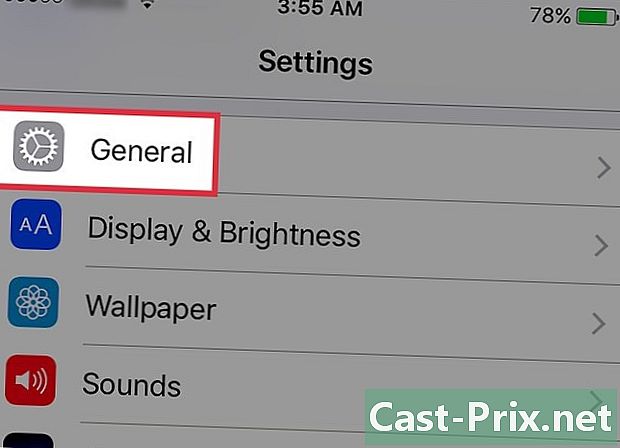
Μεταβείτε στην επιλογή Γενικά. -

Αναζητήστε την επιλογή Προσβασιμότητα. -
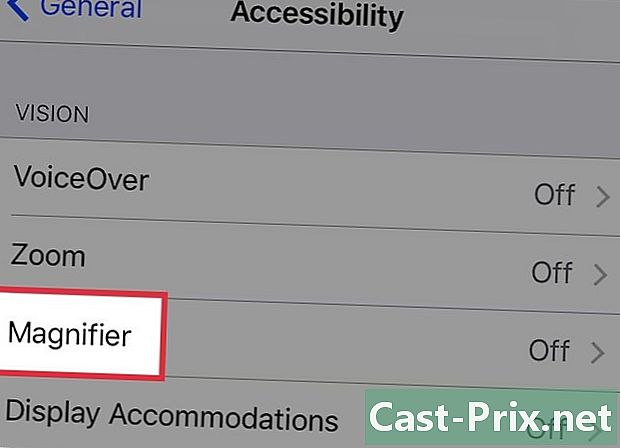
Πατήστε Μεγεθυντικός φακός. -
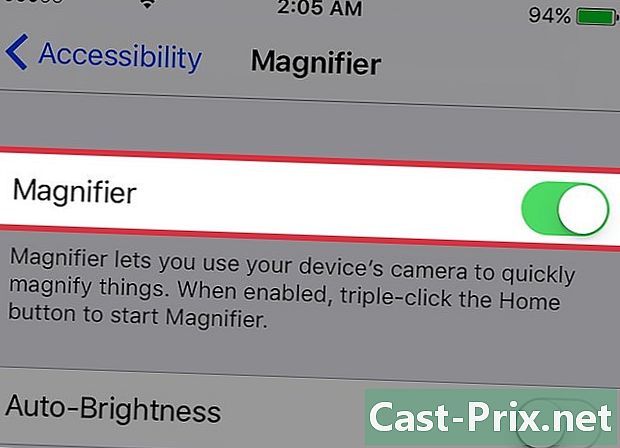
Ενεργοποίηση επιλογής μεγεθυντικό φακό. -

Σύρετε στη θέση ένας διακόπτης Αυτόματη φωτεινότητα. Αυτή η επιλογή προσαρμόζει αυτόματα τη φωτεινότητα του μεγεθυντή ανάλογα με τη φωτεινότητα του δωματίου. Αν έχετε προβλήματα φωτισμού, επιστρέψτε σε αυτήν την οθόνη και απενεργοποιήστε αυτήν την επιλογή.
Μέρος 2 Χρησιμοποιώντας το μεγεθυντικό φακό
-
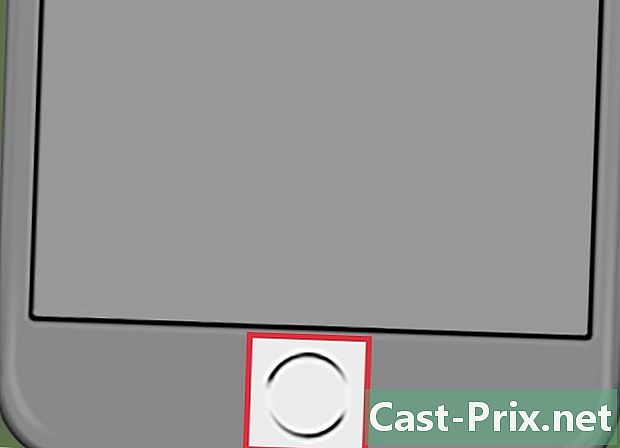
Πατήστε το κουμπί Home 3 φορές. Αυτό είναι το κυκλικό κουμπί στο κάτω μέρος της οθόνης. Πατήστε 3 φορές για να ενεργοποιήσετε το Μεγεθυντικό φακό, το οποίο μοιάζει με ένα εικονοσκόπιο κάμερας.- Μπορείτε να ανοίξετε τον μεγεθυντικό φακό από οποιαδήποτε οθόνη, συμπεριλαμβανομένης της οθόνης κλειδώματος.
-

Σύρετε το ρυθμιστικό προς τα δεξιά. Ο δρομέας βρίσκεται στο κάτω μέρος της οθόνης και πρέπει μόνο να το σύρετε προς τα δεξιά για μεγέθυνση.- Για μεγέθυνση, σύρετε το ρυθμιστικό προς τα αριστερά.
-
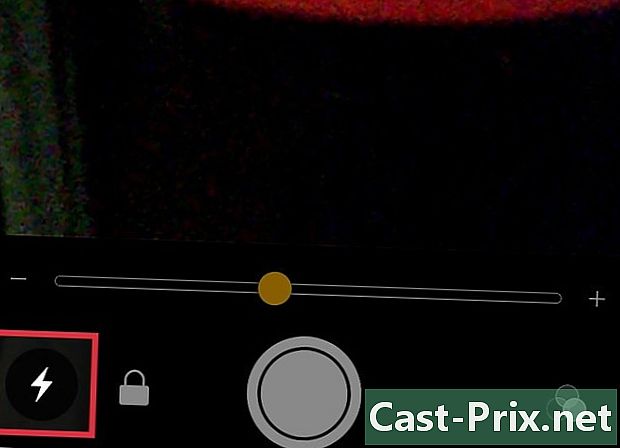
Ενεργοποιήστε το φλας του τηλεφώνου σας. Για να ενεργοποιήσετε το φλας του τηλεφώνου σας, πατήστε το εικονίδιο αστραπής στο κάτω αριστερό μέρος της οθόνης. Χρησιμοποιήστε το φλας για να προβάλετε αντικείμενα ή e σε συνθήκες χαμηλού φωτισμού.- Για να απενεργοποιήσετε το φλας, πατήστε ξανά αυτό το εικονίδιο.
-

Πατήστε το λουκέτο για να κλειδώσετε την εστίαση. Το εικονίδιο λουκέτου βρίσκεται στο κάτω μέρος της οθόνης ακριβώς δεξιά από το εικονίδιο του φλας. Όταν μετακινείτε το iPhone σας, προσπαθεί συνεχώς να εστιάζει και αυτή η λειτουργία διατηρεί την ίδια τιμή στην οθόνη.- Πατήστε ξανά το εικονίδιο κλειδώματος για να ξεκλειδώσετε την εστίαση.
-

Αποκλείστε την εικόνα. Για να παγώσετε την εικόνα στην οθόνη, πατήστε το μεγάλο κυκλικό κουμπί στο κάτω μέρος του μεγεθυντικού φακού. Αυτή η λειτουργία λειτουργεί ως κάμερα και μπορείτε να την χρησιμοποιήσετε όταν θέλετε να επιθεωρήσετε ένα αντικείμενο.- Όταν η εικόνα έχει παγώσει, μπορείτε να χρησιμοποιήσετε το ρυθμιστικό ζουμ στο κάτω μέρος της οθόνης για να κάνετε μεγέθυνση ή σμίκρυνση του αντικειμένου ή e.
- Πατήστε το μεγάλο κουμπί ξανά για έξοδο από αυτή τη λειτουργία.
-

Ρυθμίστε τα χρώματα και τη φωτεινότητα. Είναι δυνατή η ρύθμιση των χρωμάτων και της φωτεινότητας πατώντας το εικονίδιο των φίλτρων. Αυτό το εικονίδιο, που μοιάζει με 3 κύκλους το ένα πάνω στο άλλο, βρίσκεται στην κάτω δεξιά γωνία της οθόνης.- Για να επιλέξετε έναν συνδυασμό χρωμάτων, σύρετε τις επιλογές χρωμάτων κάτω από το σκόπευτρο προς τα αριστερά.
- Σύρετε το πάνω ρυθμιστικό για να ρυθμίσετε τη φωτεινότητα.
- Σύρετε το κάτω μέρος για να ρυθμίσετε την αντίθεση.